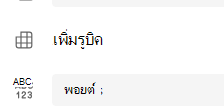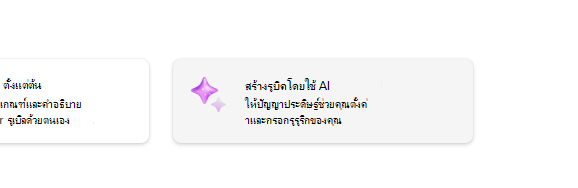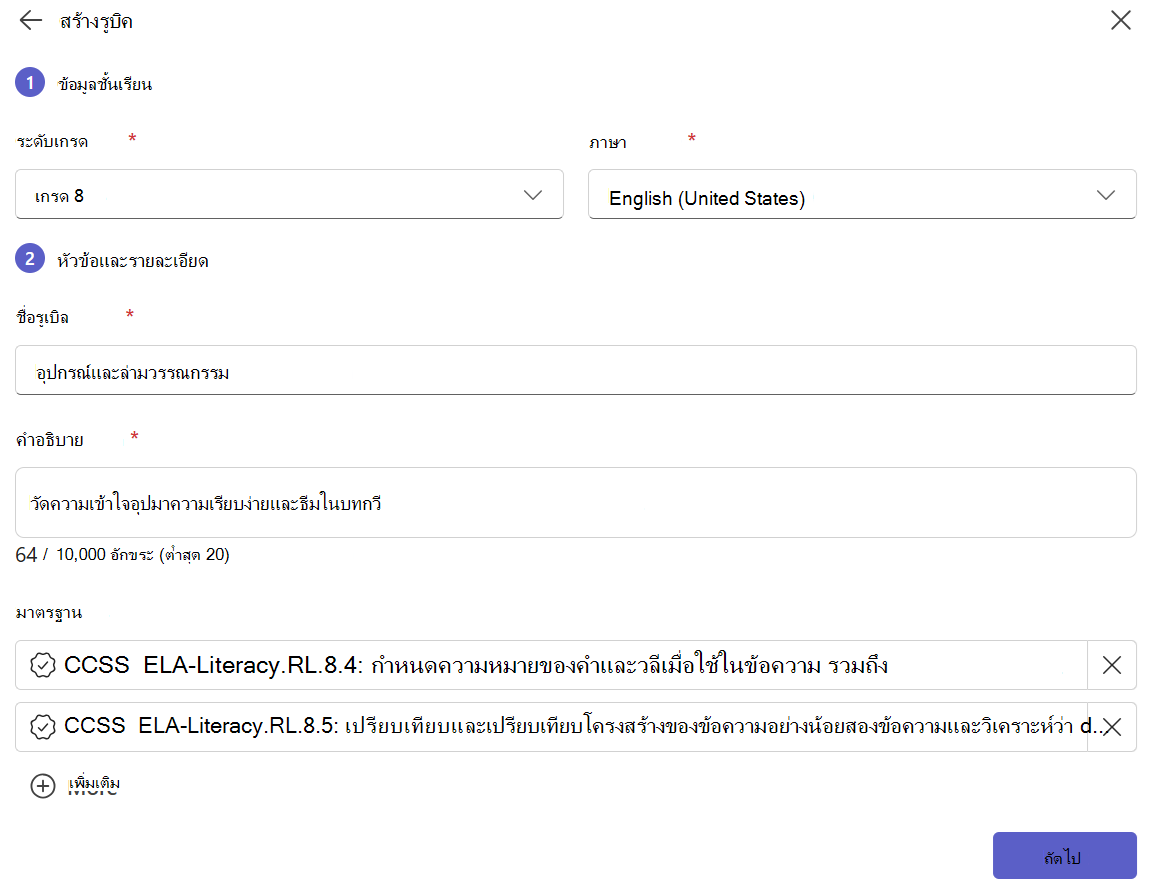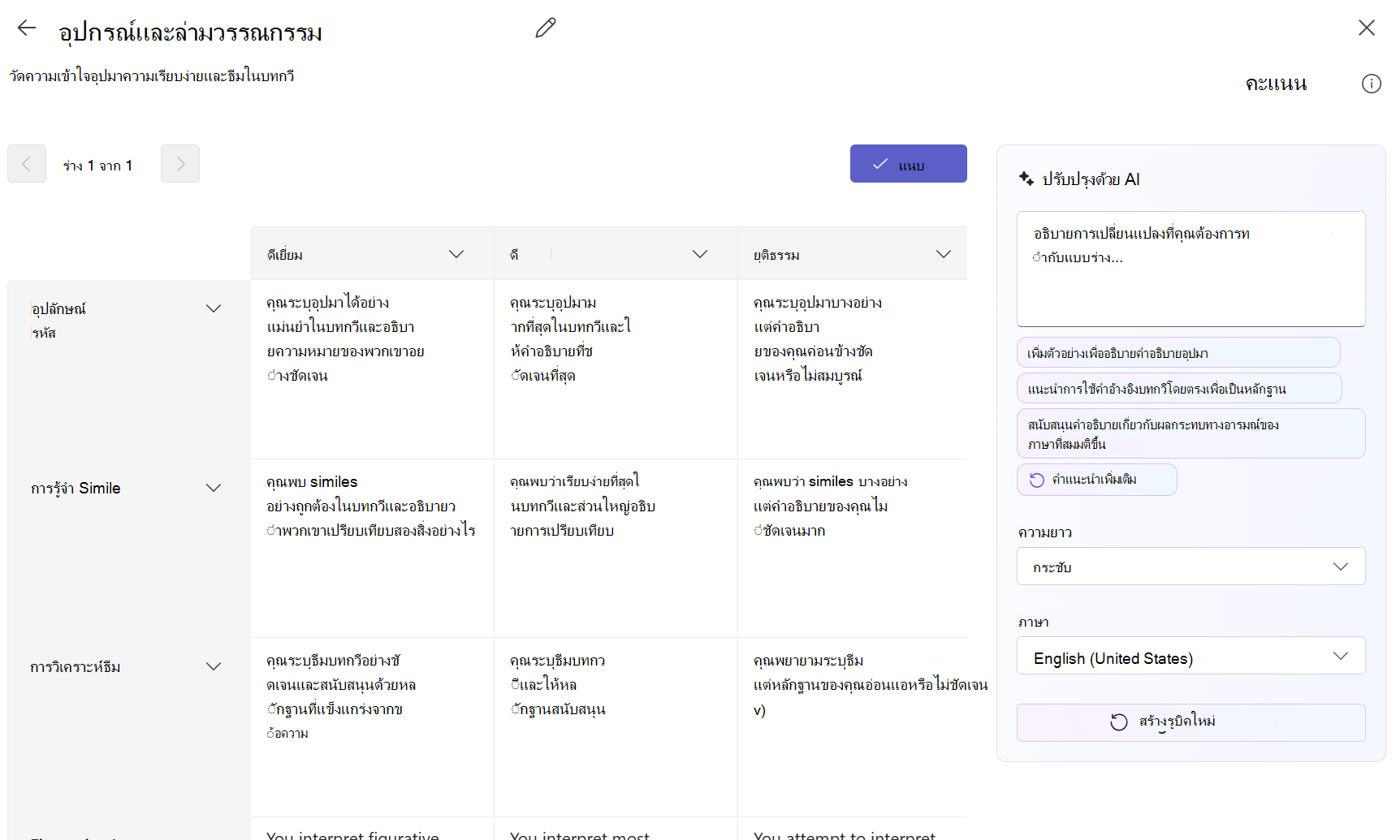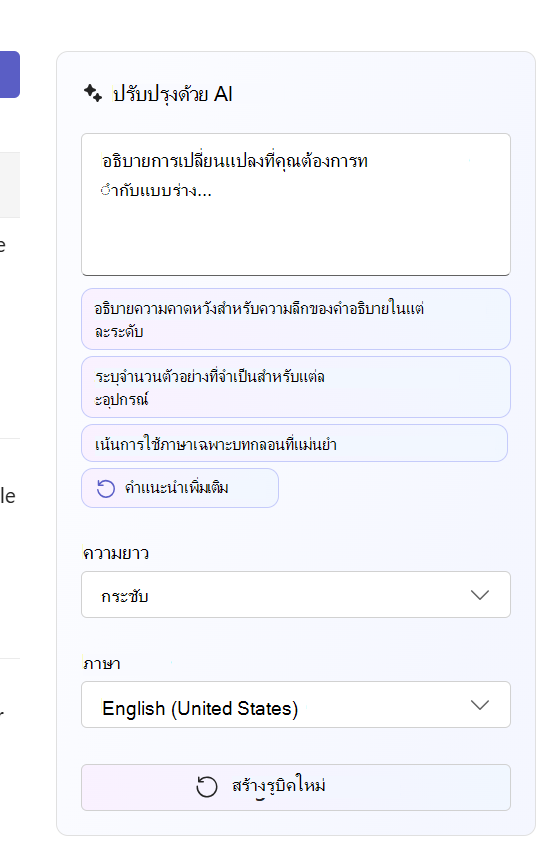รวมคุณลักษณะการสร้างรูเบิลการให้เกรดเมื่อพัฒนางานที่มอบหมายใน Microsoft Teams Education เครื่องมือนี้ช่วยสร้างรูบิคการให้เกรดที่มีประสิทธิภาพสูงสําหรับการประเมินงานของนักเรียนอย่างสม่ําเสมอ
สําหรับข้อมูลเพิ่มเติมเกี่ยวกับการจัดการรูเบิล การลบรูบิคการให้เกรด และการใช้รูรูริกอีกครั้ง ให้ดูบทความสร้างและจัดการรูเบิลการให้เกรดในบทความสนับสนุนของ Microsoft Teams
สร้างรูเบิล AI
1. นําทางไปยังทีมชั้นเรียนของคุณแล้วเลือกงานที่มอบหมาย
2. เลือก สร้างงานที่มอบหมาย >
3. เลือก เพิ่มรูบิค > +เพิ่มรูบิค การทําเช่นนี้จะเปิดตัวสร้างรูเบิล
4. เลือกปุ่ม สร้างรูบิค AI
การตั้งค่ารูบิค
-
เลือก ระดับเกรด และ ภาษา ระดับเกรดจะแสดงระดับที่คุณต้องการกําหนดเป้าหมายเป็นเกณฑ์การประเมินที่สร้างขึ้น ภาษาช่วยให้คุณสามารถเลือกภาษาผลลัพธ์ได้ สําหรับภาษาที่รองรับ ให้ดู Rubric Generation: คําถามที่ถามบ่อยเกี่ยวกับ AI ที่รับผิดชอบ
-
ใส่ชื่อเรื่องและคําอธิบาย ข้อมูลที่ใส่ที่นี่จะถูกใช้เพื่อพร้อมท์ AI สําหรับเนื้อหา ดังนั้นข้อมูลเพิ่มเติมที่ป้อนที่นี่เกี่ยวกับงานที่มอบหมายของคุณ ระบบ AI มีแนวโน้มที่จะส่งกลับผลลัพธ์ที่เหมาะสมกับงานที่มอบหมายของคุณมากขึ้น
-
เลือกมาตรฐานอย่างน้อยหนึ่งมาตรฐานเพื่อปรับเกณฑ์การประเมินของคุณให้ตรงกับเป้าหมายทางวิชาการ เช่น Common Core หรือมาตรฐานของรัฐ เมื่อต้องการเรียนรู้เพิ่มเติมเกี่ยวกับมาตรฐานที่สนับสนุน ให้ดู เพิ่มมาตรฐานการศึกษาในเครื่องมือของ Microsoft
การตั้งค่ารูบิค
-
เลือก มาตราส่วนรูบิค แล้ว ใส่เกณฑ์ การประเมินรูเบิล ข้อมูลที่คุณใส่ที่นี่จะทําหน้าที่เป็นพร้อมท์สําหรับฟีเจอร์ AI เพื่อรวบรวมรูเบิลที่เหมาะสมสําหรับงานที่มอบหมายของคุณ
-
ตัวเลือกมาตราส่วนได้แก่:
-
ดีเยี่ยมดีดียุติธรรมไม่ดี
-
เกินมาตรฐาน, ตรงตามมาตรฐาน, ต่ํากว่ามาตรฐาน
-
ใช่ ไม่ใช่
-
กำหนดเอง
Copilot จะแนะนําเกณฑ์ที่เกี่ยวข้องโดยยึดตามการตั้งค่ารูบิคของคุณ เลือกตัวเลือก +เกณฑ์ใหม่ ทุกครั้งที่คุณต้องการเพิ่มเกณฑ์ใหม่สําหรับเกณฑ์การประเมิน
2. เลือกปุ่ม สร้างรูบิค ที่มุมล่างขวา
แก้ไขเกณฑ์การประเมิน
รูบิคจะถูกสร้างขึ้น จะไม่มีการแสดงคะแนนตามค่าเริ่มต้น คุณลักษณะการสร้าง AI นี้จะกรอกลงในเซลล์รูเบิลแต่ละเซลล์ด้วยความชัดเจนชัดเจนและคาดหวังให้นักเรียนได้พบกันเพื่อรับเกรดที่ผ่านไป
เคล็ดลับ:
-
นําทางขึ้นไปยังมุมขวาบนเพื่อสลับบนสวิตช์จุด การทําเช่นนี้จะเป็นการเปิดใช้งานคะแนนเปอร์เซ็นต์เกรดแบบถ่วงน้ําหนักสําหรับแต่ละแถวบนเกณฑ์การประเมิน
-
หากคุณเลือกที่จะเพิ่มคะแนนในรูบิคของคุณคุณสามารถป้อนเปอร์เซ็นต์ที่แตกต่างกันในแต่ละแถวเพื่อชั่งน้ําหนักเกณฑ์บางอย่างมากกว่าเกณฑ์อื่น ๆ ตรวจสอบให้แน่ใจว่าเปอร์เซ็นต์ทั้งหมดรวม 100 เมื่อต้องการรีเซ็ตเปอร์เซ็นต์ ให้เลือก น้ําหนักแบบกระจายซ้ําเท่าๆ กัน
ปรับแต่งรูบิคของคุณโดยดําเนินการต่อไปนี้:
-
การจัดลําดับแถวใหม่: โฮเวอร์เหนือแถว แล้วเลือกไอคอน
-
แก้ไขส่วนหัว: เลือกไอคอนลูกศรลง (
-
คัดลอกส่วนหัว: ส่วนหัวของคอลัมน์แถวและเกณฑ์สามารถทําซ้ําได้โดยการเลือกไอคอนลูกศรลง (
-
ลบส่วนหัว: เลือกไอคอนลูกศรลง (
-
กรอกข้อมูลโดยใช้ AI: เนื้อหา AI รุ่นแรกสําหรับรูบิคนั้นไม่ใช่สิ่งที่ดีที่สุดเสมอไป เลือกไอคอนลูกศรลง (
เสริมประสิทธิภาพด้วย AI
ใช้ Enhance with AI เพื่อกําหนดรูบิคของคุณเพิ่มเติม คําแนะนําทั้งหมดจะนําไปใช้กับรูเบิลทั้งหมด
เรียนรู้เพิ่มเติม
สร้างและจัดการรูเบิลการให้เกรดใน Microsoft Teams
การสร้างรูเบิล: คําถามที่ถามบ่อยเกี่ยวกับ AI ที่มีความรับผิดชอบ